Fedora 21でBrother製プリンターを使う
2015-02-20
2015-05-18
こんにちは。今回のテーマは『Fedora 21でBrother製プリンターを使う』です。最近はプリンタ主要メーカーがLinux向けのドライバをパッケージ形式で配布するようになりました。Brotherもプリンタやスキャナのドライバをrpmとdeb形式で配布しているため、RedHat系やDebian系では導入が非常に楽です。今回はFedoraでBrother製プリンターを使えるようにしてみます。 【関連記事】 LinuxでBrother製プリンターを使う ZorinOS 9でBrother製プリンターを使う Gentoo LinuxでBrother製プリンターを使う [adsense02] 【目次】 今回の導入環境 準備 プリンタドライバーのダウンロード プリンタドライバーのインストール プリンターの追加とテストプリント
今回の導入環境
今回の作業環境です。
| Linux | Fedora 21 (32bit) |
| プリンター機種 | DCP-J525N |
| 接続方法 | 無線LAN |
準備
フォルダの作成
以下のディレクトリを確認し、ない場合は作成しておきましょう。
$ sudo mkdir -p /var/spool/lpd $ sudo mkdir -p /usr/share/cups/model
SELinuxの解除
以下コマンドでSELinuxの設定を解除します。
$ sudo setenforce 0
64bit版の場合
64bit環境での検証はしていませんので、以下の作業では不十分かも知れません。ご注意下さい。 32bitライブラリのインストール 以下コマンドで32bitライブラリをインストールしておきます。
$ sudo yum install glibc.i686
/usr/lib/cups/filterディレクトリの作成 以下コマンドでディレクトリを作成します。
$ sudo mkdir -p /usr/lib/cups/filter
プリンタドライバーのダウンロード
以下のURLからプリンタドライバーをダウンロードしましょう。 http://solutions.brother.co.jp/support/os/linux/lpr_printer/driver.html Fedoraではrpmパッケージが扱えるので以下の二つをダウンロードしました。お使いの機種に合わせてダウンロードして下さい。 dcpj525nlpr-3.0.1-1.i386.rpm dcpj525ncupswrapper-3.0.0-1.i386.rpm
プリンタドライバーのインストール
今回は上記2つのドライバーを~/Downloadディレクトリにダウンロードしました。以後その前提で話を進めます。 それではドライバーをインストールしましょう。
$ cd ~/Download $ sudo yum localinstall dcpj525nlpr-3.0.1-1.i386.rpm $ sudo yum localinstall dcpj525ncupswrapper-3.0.0-1.i386.rpm
これでドライバのインストールは終了です。 (画像はdcpj525ncupswrapper-3.0.0-1.i386.rpmインストール時の画面) 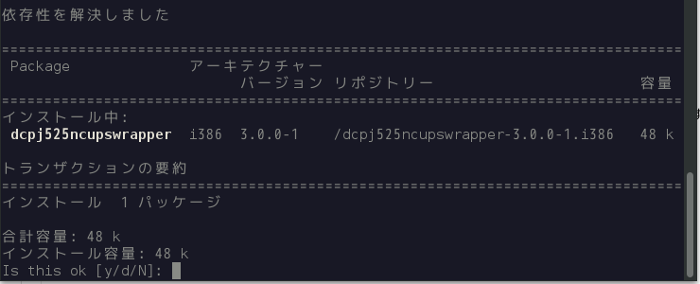
プリンターの追加とテストプリント
CUPSの設定
Cupsの設定 ブラウザを起動しhttp://localhost:631にアクセスしましょう。 「管理」タブをクリックします。 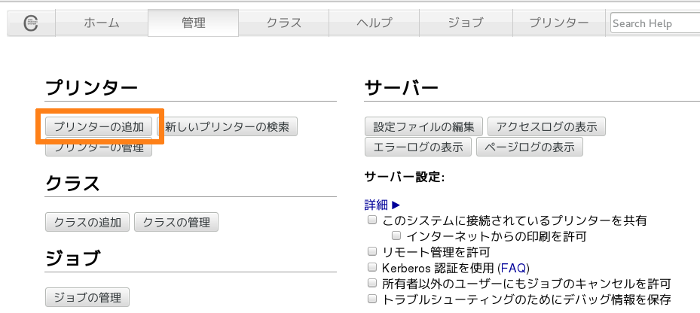 「プリンターの追加」を押すとユーザー名とパスワードを求められます。rootとパスワードで入ることが可能です。
「プリンターの追加」を押すとユーザー名とパスワードを求められます。rootとパスワードで入ることが可能です。 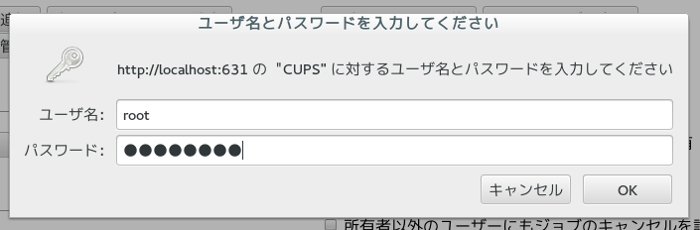 ここで下図のようにAppSocketを選んで下さい。 ※「発見されたプリンター」を選ぶとプリント実行時にエラーが出ます
ここで下図のようにAppSocketを選んで下さい。 ※「発見されたプリンター」を選ぶとプリント実行時にエラーが出ます  socket://[プリンターのIPアドレス]を入力します。
socket://[プリンターのIPアドレス]を入力します。 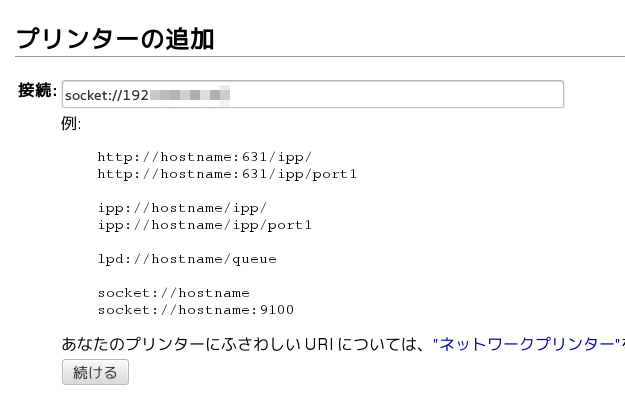 プリンターの情報を入力します。
プリンターの情報を入力します。 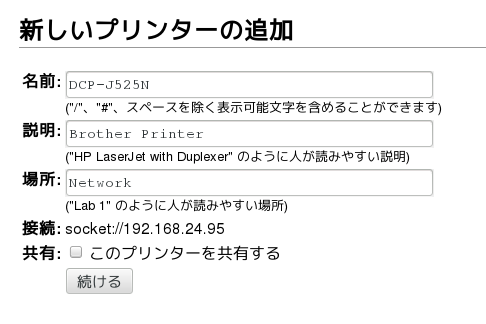 ドライバのインストールが上手くいっていれば機種用のドライバを選択できます。
ドライバのインストールが上手くいっていれば機種用のドライバを選択できます。 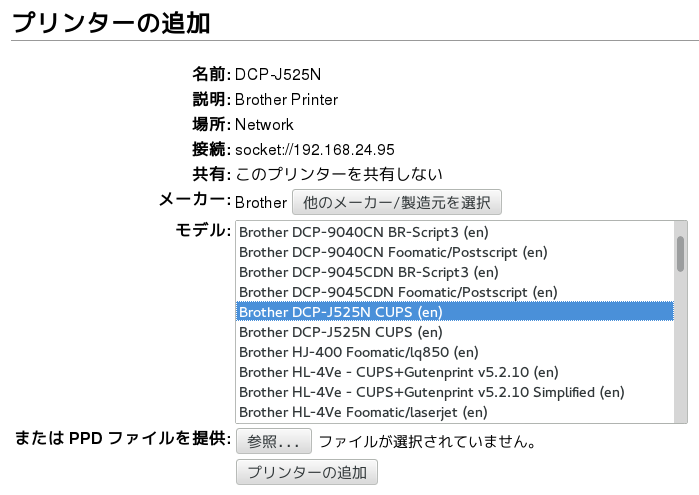
テストプリント
テストプリント 「プリンター」タブを選択してメンテナンス項目から「テストページの印刷」を選びます。 設定が上手くいくと図のようなテストプリントが出てきます。 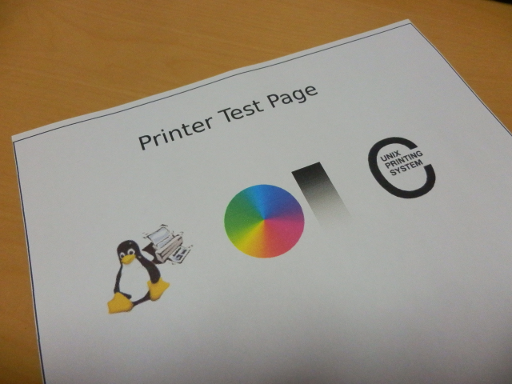
最後に
最近は国内の主要メーカーはLinux用のドライバをrpmとdeb形式で配布しているようですね。Linuxユーザーが市場から商売の対象として認められてきた証拠だと思います。プリンターやスキャナーといった基本的な周辺機器は重要度が高いだけに「Linuxはプリンターが使えないから」といった理由でLinuxへの移行をためらっていた方も多いと思いますが、現在はハードルがかなり下がっていると思います。この記事がお役に立てば幸いです。 [adsense]